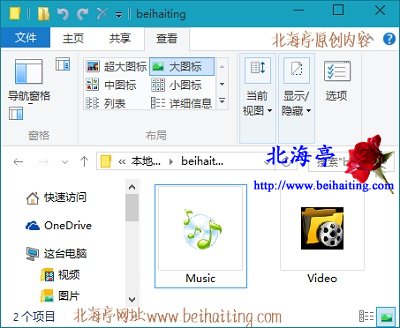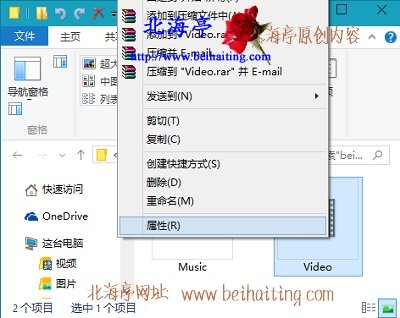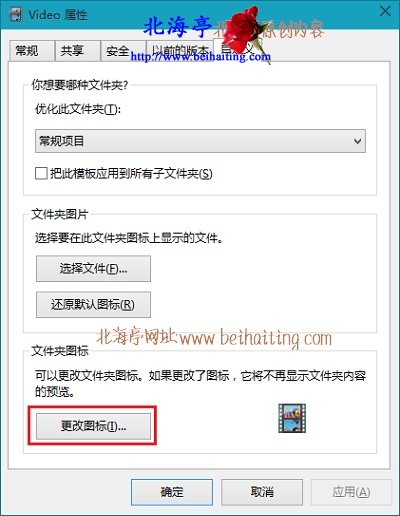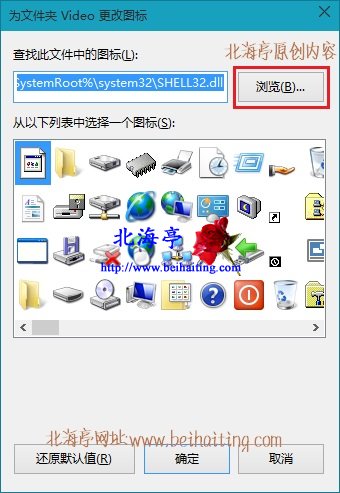|
Win10文件夹图标怎么更换?本来已经做过同样的内容,但是今天照顾Win10,再来详细的说说更换Win10文件夹图标的操作方法。建议朋友们进行下述操作前,准备好个人比较喜欢的ioc格式的图片文件,系统的图片太老套了,来就来点新鲜感强的,下面以更换计算机俩面保存有音乐和视频内容的文件夹为例,为朋友们演示下方法。最终效果如下图所示。
第一步、对着文件夹单击鼠标右键,菜单中选择“属性”
第二步、在XXX(文件夹名称)属性对话框,点击选择“自定义”,然后再文件夹图标项目下,找到并点击“更改图标”
第三步、在为文件夹XXX更改图标对话框,您可以“从一下列表中选择一个图标”选择框中,选择系统自带图标,我们这里点击选择“浏览”,目的是自定义我们准备好的图标
第四步、在随后出现的浏览文件界面,找到并点击选中我们事前准备好的图标文件后,点击底部“打开”
第五步、返回后一路“确定”就可以了 Win10文件夹图标怎么更换的内容,希望您喜欢! (责任编辑:IT信息技术民工) |